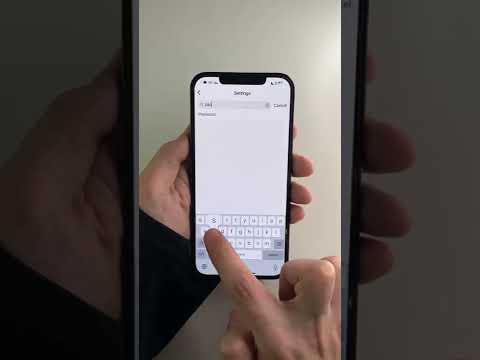تعلمك مقالة ويكي هاو هذه كيفية إضافة علامات إلى منشور تشاركه على Instagram. يمكنك أيضًا كتابة العلامات وإضافتها في تعليقاتك. يمكنك استخدام علامات التصنيف للحصول على مزيد من الظهور لمشاركتك ، أو لمجرد جعل مشاركاتك أو تعليقاتك أكثر تشويقًا أو مرحًا.
خطوات

الخطوة 1. افتح Instagram على هاتفك أو جهازك اللوحي
يبدو تطبيق Instagram كأيقونة كاميرا بيضاء في مربع باللون الأرجواني والبرتقالي.

الخطوة 2. اضغط على زر + في الأسفل
يمكنك العثور على هذا الزر في شريط التنقل أسفل الشاشة. سيسمح لك هذا بإنشاء منشور جديد.
إذا كنت ترغب في تعديل منشور سابق ، فافتح المنشور ، واضغط على أيقونة ثلاثية النقاط في أعلى يمين المنشور ، وحدد يحرر على القائمة.

الخطوة 3. حدد الصورة التي تريد نشرها
يمكنك النقر فوق صورة أو مقطع فيديو في ملف مكتبة علامة التبويب للنشر من معرض الصور الخاص بك ، أو انقر فوق صورة فوتوغرافية أو فيديو لالتقاط صورة جديدة أو مقطع فيديو.
إذا لم تكن متأكدًا من كيفية إنشاء منشور Instagram جديد ، فتأكد من مراجعة هذه المقالة للحصول على بعض المساعدة

الخطوة 4. اضغط على زر التالي في أعلى اليمين
سيؤدي هذا إلى تأكيد اختيارك ، وينقلك إلى صفحة التحرير.

الخطوة 5. اضغط على التالي في أعلى اليمين
سينقلك هذا إلى صفحة "منشور جديد".
اختياريًا ، يمكنك تطبيق مرشح أو إجراء تعديلات على صورتك أو مقطع الفيديو الخاص بك

الخطوة 6. اضغط على حقل كتابة تعليق
يقع هذا الحقل بجوار الصورة المصغرة للصورة أعلى صفحة المنشور الجديد. يمكنك كتابة تعليق لمشاركتك وإضافة علامات هنا.
إذا كنت تضيف العلامة إلى تعليق ، فانقر فوق اضف تعليق… تحت المنشور الذي تعلق عليه.

الخطوة 7. اكتب علامة # في حقل التسمية التوضيحية
تبدأ جميع العلامات بعلامة "#". سيسمح لك هذا بالعثور على العلامات وإضافتها إلى منشورك هنا.

الخطوة 8. ابدأ بكتابة العلامة التي تريد إضافتها
ستظهر علامات المطابقة في القائمة المنسدلة أسفل حقل التسمية التوضيحية.

الخطوة 9. اضغط على العلامة التي تريد إضافتها إلى منشورك
سيؤدي النقر فوق علامة في القائمة المنسدلة إلى إكمال بقية علامتك تلقائيًا في حقل التسمية التوضيحية.
- يمكنك إضافة علامات متعددة لمنشورك.
- تأكد من فصل كل علامة بمسافة.

الخطوة 10. اضغط على زر موافق في أعلى اليمين
سيؤدي هذا إلى حفظ العلامات والتسمية التوضيحية الخاصة بك.

الخطوة 11. اضغط على زر المشاركة في أعلى اليمين
سيؤدي هذا إلى مشاركة منشورك الجديد في ملفك الشخصي. ستكون العلامات المضافة مرئية في شرح المشاركة.